Utilizzare la dashboard di Cloud Monitoring
Questa pagina descrive come utilizzare una dashboard di Cloud Monitoring per visualizzare le metriche disponibili, creare una dashboard personalizzata e impostare avvisi.
Visualizza le metriche di Firestore
Per visualizzare le diverse metriche di Firestore e creare grafici, utilizza uno dei seguenti strumenti:
La pagina Monitoring nella sezione Firestore della console Google Cloud . Questa pagina include una dashboard di monitoraggio predefinita. Puoi anche creare fino a una dashboard personalizzata. Per accedere alla pagina Monitoraggio di un database:
Nella console Google Cloud , apri la pagina Database di Firestore.
Seleziona un database dall'elenco.
Nel menu di navigazione, fai clic su Monitoring per aprire una dashboard.
Esplora metriche in Cloud Monitoring nella console Google Cloud . Per ulteriori informazioni sulla creazione di grafici, consulta Creare grafici con Esplora metriche.
Visualizzare la dashboard di Cloud Monitoring
In Cloud Monitoring, le dashboard personalizzate consentono di visualizzare in modo organizzato le informazioni pertinenti per te. Ad esempio, potresti creare una dashboard per visualizzare le metriche di rendimento e i criteri di avviso per il tuo progetto nell'ambiente di produzione.
Per ulteriori informazioni sulla configurazione di una dashboard personalizzata, vedi Gestire la dashboard personalizzata e Aggiungere widget alla dashboard.
Monitorare i tassi di errore
Puoi creare una dashboard di monitoraggio per monitorare i tassi di errore e garantire la disponibilità del database. La disponibilità si riferisce alla velocità con cui il database risponde entro un periodo di tempo previsto con un codice di stato riuscito. L'SLA di Firestore definisce i dettagli specifici di ciò che viene classificato come richiesta valida.
La percentuale di errori viene determinata dividendo il numero di richieste che hanno generato una risposta di errore per il numero totale di richieste inviate.
Un esempio di dashboard per il calcolo dei tassi di errore può essere creato calcolando il rapporto A/B per api/request_count di richieste valide con codici di errore 4xx o 5xx a confronto con il api/request_count di tutte le richieste valide.
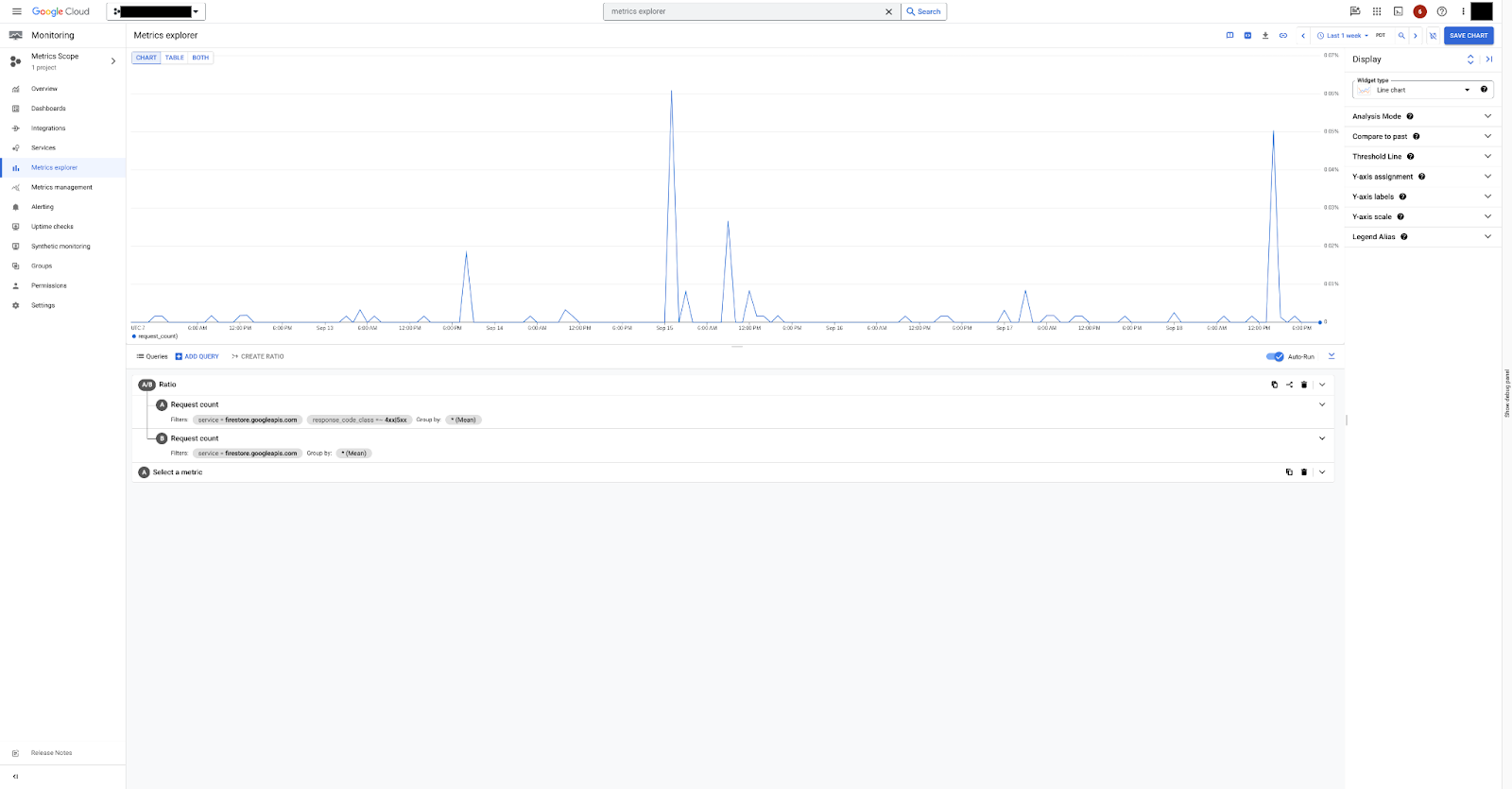
Nella figura 1 puoi vedere come visualizzare il rapporto tra i tassi di errore utilizzando le metriche api/request_count in Esplora metriche.
Crea un criterio di avviso
Cloud Monitoring ti consente di creare avvisi per informarti quando si verifica una modifica in una condizione della metrica. Puoi utilizzare questi avvisi per ricevere notifiche di potenziali problemi prima che si ripercuotano sui tuoi utenti.
Per saperne di più sulla creazione di avvisi, consulta Creare criteri di avviso basati su soglie delle metriche.
Considera l'esempio seguente in cui creiamo un criterio di avviso per la latenza. Il criterio di avviso controlla la latenza p99 in una finestra temporale continua di 5 minuti. Se la latenza p99 rimane superiore a 250 ms per 5 minuti, viene attivato l'avviso.
Console
Nella console Google Cloud , vai alla pagina Monitoring e poi seleziona notifications Avvisi.
Seleziona Crea policy.
Seleziona la metrica Latenze delle richieste dalla risorsa API utilizzata.
Aggiungi un filtro del servizio per
firestore.googleapis.comper i database Firestore Native.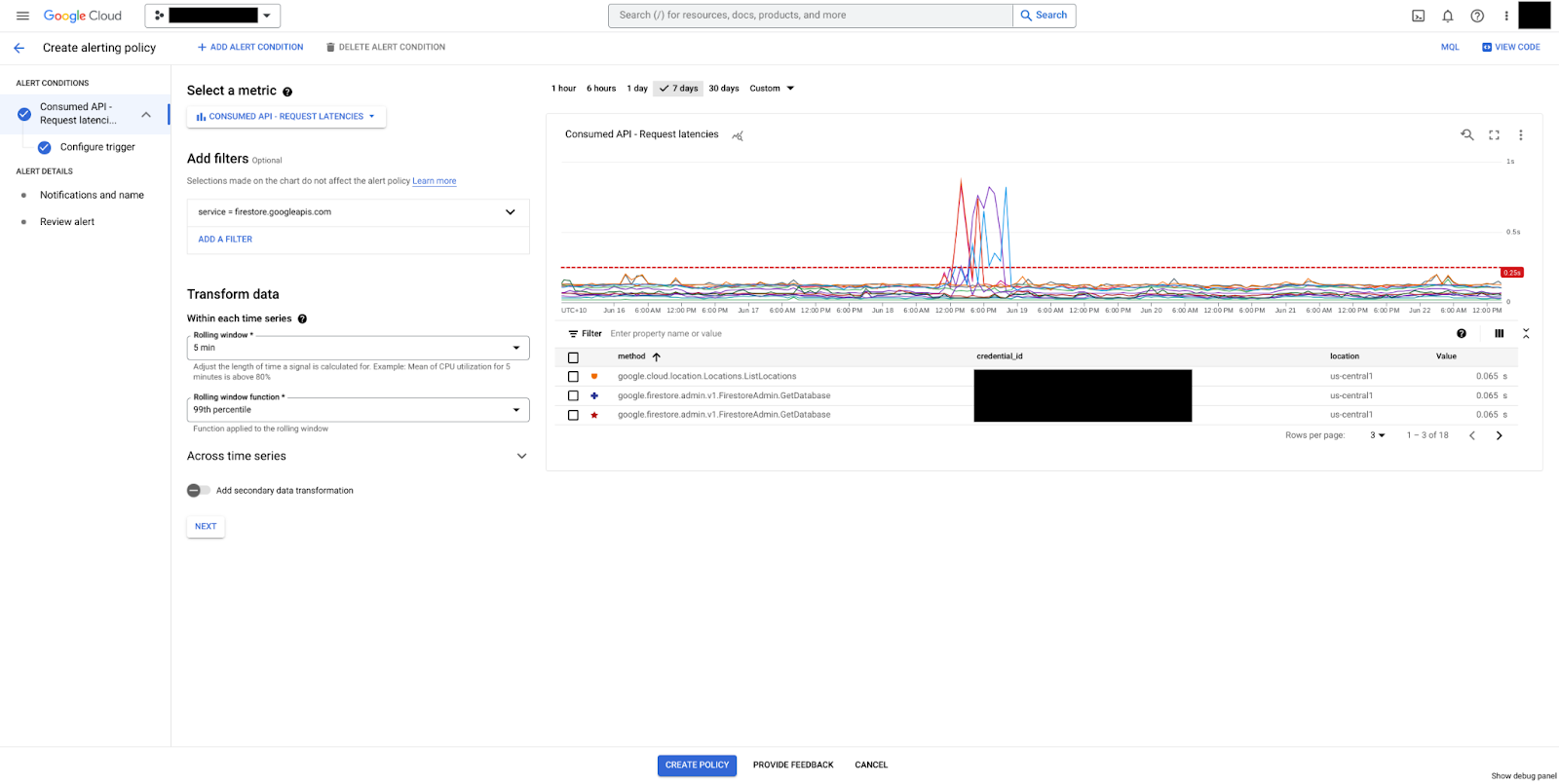
Fai clic su Avanti per configurare il trigger.
Seleziona Tipi di condizione come Soglia.
Una condizione di soglia è impostata su un valore di soglia di 250 ms. Un avviso viene attivato quando il valore di latenza p99 rimane invariato per l'intero periodo della finestra temporale (5 minuti).
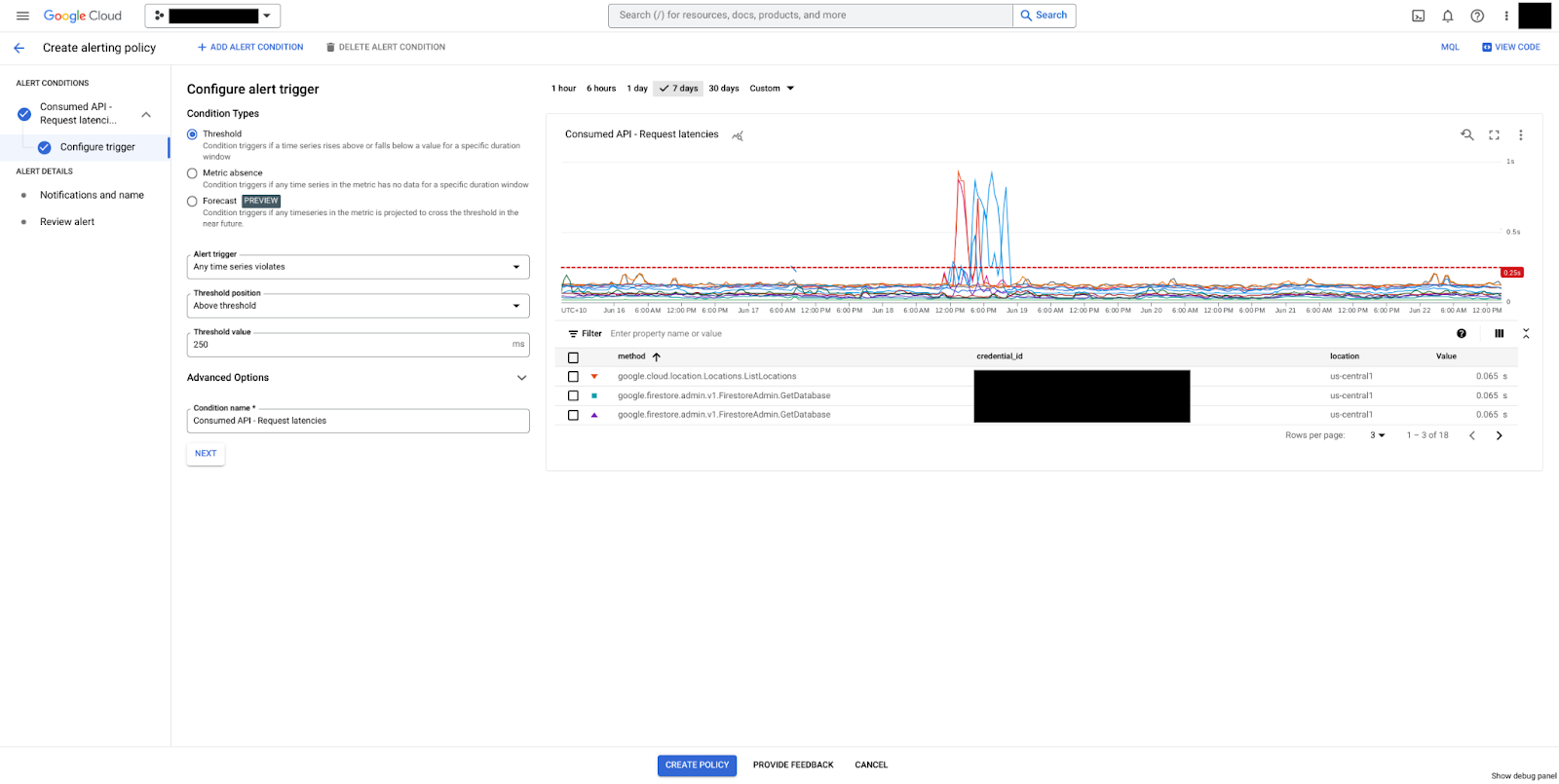
Imposta Valore soglia su 250.
Fai clic su Avanti per configurare le notifiche.
Imposta il nome della policy di avviso e fai clic su Avanti.
Rivedi le configurazioni degli avvisi e fai clic su Crea policy.
MQL
Puoi implementare la stessa policy di avviso per la latenza utilizzando una query Monitoring Query Language (MQL). Per altri esempi di utilizzo di MQL, consulta Query MQL di esempio.
fetch consumed_api
| metric 'serviceruntime.googleapis.com/api/request_latencies'
| filter (resource.service == 'firestore.googleapis.com')
| group_by 5m,
[value_request_latencies_percentile:
percentile(value.request_latencies, 99)]
| every 5m
| condition val() > 0.25 's'

